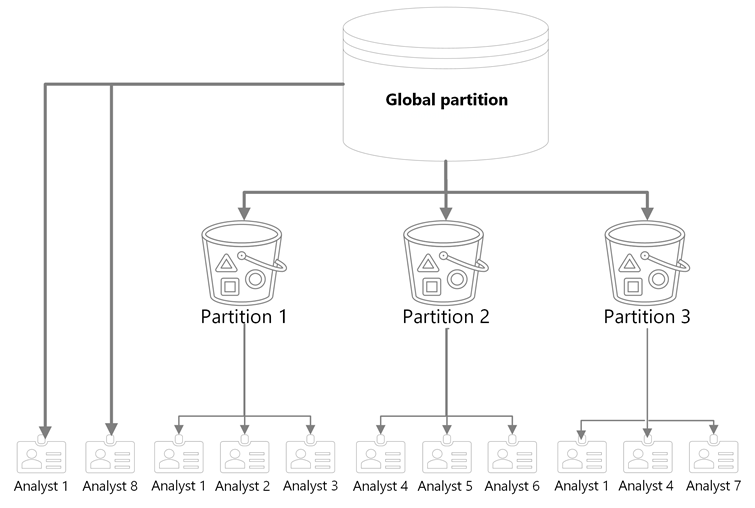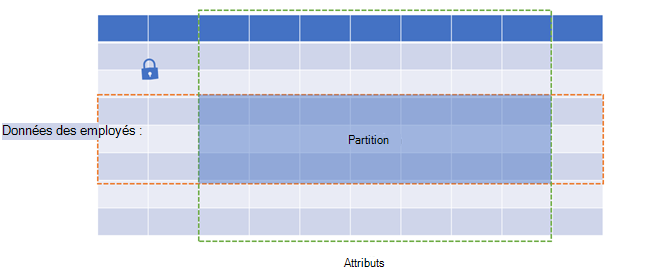Partitions dans Viva Insights
S’applique à : Administrateur Insights
Les partitions sont des espaces de travail d’analyste qui contiennent uniquement certains attributs et données des employés. Dans une partition, les analystes peuvent uniquement créer des requêtes basées sur les données de cette partition.
Vous pouvez penser à des partitions comme des compartiments. Chaque compartiment (partition) contient une certaine quantité de données du réservoir (votre jeu de données entier, également appelé partition globale). Par exemple, un compartiment peut contenir uniquement des données provenant d’employés qui travaillent dans la division marketing de votre entreprise.
En tant qu’administrateur Insights, vous affectez des analystes à un ou plusieurs compartiments. Lorsque ces analystes exécutent des requêtes, ils peuvent uniquement extraire les données des compartiments qui leur sont attribués. Supposons que vous affectiez l’analyste 1 à votre compartiment qui contient les données des employés de la division marketing. Lorsque l’analyste 1 configure une requête, il voit et sélectionne uniquement les données de cette division marketing.
Ou peut-être que vous créez un compartiment uniquement pour les employés dans les bureaux américains de votre entreprise. Supposons que vous affectiez l’analyste 2 à ce compartiment. Lorsque l’analyste 2 exécute ses requêtes, il ne voit que les données des employés basés aux États-Unis. Si vous avez créé un autre compartiment pour les employés en Europe, mais que vous n’avez pas affecté l’analyste 2 à ce compartiment, l’analyste 2 ne peut pas voir les données des employés en Europe.
En outre, vous pouvez choisir d’affecter quelques analystes au réservoir (la partition globale). Ces analystes peuvent accéder au jeu de données de l’ensemble de votre entreprise, voir toutes les données et exécuter des requêtes sur tous les employés de l’organisation. Nous allons plus en détail sur la partition globale plus loin dans cet article.
Voici une représentation visuelle du fonctionnement des partitions. Dans ce scénario, l’administrateur a configuré trois partitions. Notez que certains analystes sont affectés à plusieurs partitions, d’autres à la partition globale et d’autres à une seule partition.
Données de ligne et de colonne
Une partition est à la fois un contrôle au niveau des lignes et un contrôle au niveau des colonnes pour l’accès aux données. En d’autres termes, en utilisant une partition, vous pouvez décider laquelle :
- Les analystes des employés peuvent exécuter des requêtes sur. Chaque employé correspond à une ligne de votre fichier de données d’organisation.
- Les analystes d’attributs peuvent utiliser pour générer des requêtes et des règles. Chaque attribut est une colonne de votre fichier de données d’organisation.
Vous allez filtrer les employés et ajouter des attributs pendant que vous générez votre partition.
Actions au niveau du locataire et au niveau de la partition
La plupart des paramètres que vous utilisez en tant qu’administrateur ne sont disponibles qu’au niveau du locataire, c’est-à-dire qu’ils s’appliquent à tous les membres de votre organisation. Les ressources créées par les analystes dans une partition (métriques personnalisées et règles de métriques) ne sont disponibles que pour les autres analystes de cette partition.
| Niveau du locataire | Niveau de partition |
|---|---|
| Paramètres de confidentialité | Métriques personnalisées |
| Paramètres du responsable | Règles de métrique |
| Chargement de données | Requêtes personnalisées, requêtes de modèle Power BI et résultats des requêtes |
En d’autres termes, ce que les analystes créent dans leurs partitions restent dans leurs partitions. Ce que vous définissez en tant qu’administrateur (sauf si vous configurez une partition) s’applique à l’ensemble de votre organisation. Pour plus d’informations sur les actions au niveau de la partition, consultez Comment les analystes utilisent les partitions.
Activer les partitions
Vous pouvez activer les partitions à partir de la page des paramètres de confidentialité dans l’application Advanced Insights. Découvrir comment.
À propos de la page Partitions
Avant d’aborder la façon d’utiliser les partitions, voyons où vous pouvez les trouver et les créer : la page Partitions . Pour accéder à la page Partitions à partir de l’expérience d’analyste d’application Insights avancés, sélectionnez Partitions dans le volet gauche.
La page Partitions contient toutes les partitions que les administrateurs de votre entreprise ont créées, ainsi que la partition globale.
Cette page fournit des détails sur chaque partition, comme sa description, le nombre d’utilisateurs sous licence qu’elle contient, le nombre d’analystes qui lui sont affectés et la date de sa dernière mise à jour.
Dans la page Partitions , vous pouvez créer une partition et rechercher une partition existante.
À propos de la partition globale
Comme nous l’avons mentionné précédemment, la partition globale contient toutes les données que vous avez apportées à Viva Insights. Viva Insights crée la partition globale par défaut. Vous n’avez donc rien à faire pour la créer. Il vous suffit de choisir les analystes à lui affecter.
Si vos données organisationnelles contiennent des valeurs pour les petites organisations ou quelques employés (par exemple, des cxos ou des LT senior) et des attributs tels que le salaire ou le sexe, vous souhaiterez peut-être restreindre les personnes autorisées à accéder à ces informations sensibles. Avec les partitions, cette restriction est simple. Vous pouvez affecter quelques analystes à la partition globale et d’autres analystes à des partitions qui ne contiennent pas ces données sensibles.
Remarque
Bien que vous puissiez y ajouter et supprimer des analystes, vous ne pouvez pas modifier la partition globale.
Access
Si les analystes se sont vu attribuer leur rôle d’analyste avant que votre organisation commence à utiliser des partitions, ils peuvent accéder automatiquement à la partition globale.
Si les analystes ont reçu leur rôle d’analyste après que votre organisation a commencé à utiliser des partitions, ils ne peuvent pas accéder automatiquement à la partition globale ou à toute autre partition. Vous devez accorder expressément aux analystes l’accès au global ou à n’importe quelle partition.
Pour attribuer à un analyste l’accès à la partition globale, sélectionnez Partition globale dans la page Partitions de l’application Advanced Insights. Ensuite, suivez l’étape 6 ci-dessous.
Comment créer une partition et attribuer l’accès aux analystes
Créez autant de partitions que vous le souhaitez en procédant comme suit :
Dans l’expérience d’administration de l’application Insights avancés, sélectionnez Partitions dans le volet gauche.
Sélectionnez Créer une partition.
Sous Configuration de la partition :
- Entrez un nom pour votre partition.
- Entrez une description (facultatif).
Filtrez les données des employés que vous souhaitez inclure dans votre partition en ajoutant une ou plusieurs conditions. Ces conditions sont basées sur les attributs employés de vos données organisationnelles.
Par exemple, si vous souhaitez créer votre partition en fonction des employés de l’organisation d’ingénierie, sélectionnez Ajouter une condition, définissez la liste déroulante Attribut de données de l’organisation sur « Organisation », laissez l’opérateur sur « = » et définissez la valeur sur « Ingénierie ».
Remarque
Le compteur Nombre total d’employés/filtrés indique le nombre d’employés inclus dans la partition. Si cette valeur est supérieure ou inférieure à ce que vous souhaitez, essayez d’ajuster vos conditions ci-dessus. Il n’y a pas de nombre maximal d’employés filtrés que vous pouvez avoir dans une partition.
Vous avez besoin d’informations supplémentaires sur l’utilisation des filtres ? Reportez-vous à notre article Filtres .
Ajouter des attributs d’employé.
Importante
Vous ne pouvez pas supprimer les attributs requis, qui apparaissent sous forme de balises grises ici. Lorsque vous ajoutez de nouveaux attributs à vos données organisationnelles, ils ne s’ajoutent pas eux-mêmes à vos partitions existantes.
Apprenez-en davantage sur les attributs plus loin dans cet article.
Choisissez les analystes que vous souhaitez affecter pour travailler dans cette partition. Les analystes que vous affectez ici peuvent créer des requêtes basées sur les données des employés que vous avez définies à l’étape 4.
Remarque
Vous pouvez affecter des analystes à n’importe quel nombre de partitions.
Sélectionnez le jeu de données à inclure dans la partition, par exemple les données d’enquête Glint. Tous les filtres et attributs que vous avez sélectionnés dans les étapes précédentes s’appliquent à ce jeu de données.
Remarque
Si vous désactivez l’accès aux données Glint, cela ne supprimera pas vos rapports précédents. Cela empêchera uniquement les rapports futurs d’accéder au jeu de données Glint.
Votre nouvelle partition n’apparaîtra pas immédiatement dans le sélecteur de partition ; vous devrez actualiser la page.
À propos des attributs requis dans les partitions
Comme nous l’avons mentionné précédemment, vous remarquerez quelques attributs obligatoires dans Sélectionner des attributs lorsque vous configurez votre partition. Les partitions ont besoin des attributs requis pour fonctionner, et vous ne pouvez pas les supprimer. Ces attributs, qui apparaissent sous forme de balises grises lorsque vous créez une partition, proviennent des données que vous avez chargées dans Viva Insights ou sont générés par le système.
| Attribut | Source |
|---|---|
| PersonId | Données de l’organisation |
| ManagerId | Données de l’organisation |
| Organization | Données de l’organisation |
| EffectiveDate | Données de l’organisation |
| Domaine | Système : adresse SMTP |
| Type de population | Système - Adresse SMTP |
| TimeZone | Système – Paramètres Outlook/Exchange |
Comment afficher une partition
Si vous souhaitez simplement voir comment une partition a été configurée et que vous ne souhaitez rien modifier, sélectionnez le nom de la partition dans la page Toutes les partitions. Afficher les filtres, les attributs et les analystes avec accès.
Comment modifier une partition
- Sélectionnez les points de suspension (...) sous Actions.
- Sélectionnez Modifier.
- Apportez des modifications aux paramètres décrits aux étapes 3 à 6 dans Comment créer une partition et attribuer l’accès aux analystes.
- Lorsque vous avez terminé d’apporter des modifications, sélectionnez le bouton Terminer dans le coin supérieur droit de l’écran.
Comment supprimer une partition
- Sélectionnez les points de suspension (...) sous Actions.
- Sélectionnez Supprimer.
- Confirmez que vous souhaitez vraiment supprimer cette partition en sélectionnant Supprimer dans l’avertissement contextuel.
Attention
Lorsque vous supprimez une partition, tous les analystes affectés perdent leur accès à celle-ci.
À propos des erreurs liées aux partitions
Pendant les mises à jour des données
Vous pouvez obtenir des erreurs liées aux partitions lorsque vous ajoutez, remplacez ou supprimez des données organisationnelles dans l’application Advanced Insights. Ces messages commencent par l’en-tête « Vous devez modifier ou supprimer des partitions pour continuer ».
Lorsque vous supprimez des champs utilisés dans des partitions
Si vous supprimez des champs ou remplacez des données organisationnelles existantes dans la page Données d’organisation, vous pouvez recevoir un message sur les partitions et les champs de données (« Il semble que certaines partitions utilisent les champs que vous souhaitez supprimer... »). Cette erreur vous indique que les champs de vos données existantes sont utilisés dans des partitions, soit dans des filtres, soit comme attributs organisationnels. La partition ne peut pas continuer à fonctionner sans ces champs.
Voici un exemple. Supposons que vous essayez de supprimer le champ Function_type de vos données organisationnelles. Toutefois, l’une de vos partitions, Sales_Partition, utilise le champ Function_type dans un filtre ou comme attribut organisationnel. Sales_Partition ne peut pas fonctionner sans ce champ, l’application Advanced Insights affiche donc un message d’erreur :
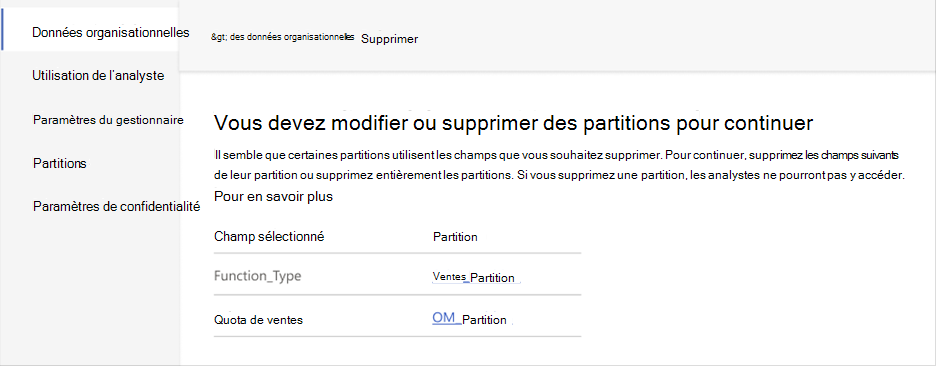
Lorsque votre chargement manque des champs utilisés dans les partitions
Vous obtenez une erreur similaire lorsque vous remplacez toutes les données de votre organisation, mais votre nouveau fichier ne contient pas les attributs utilisés pour créer une partition :
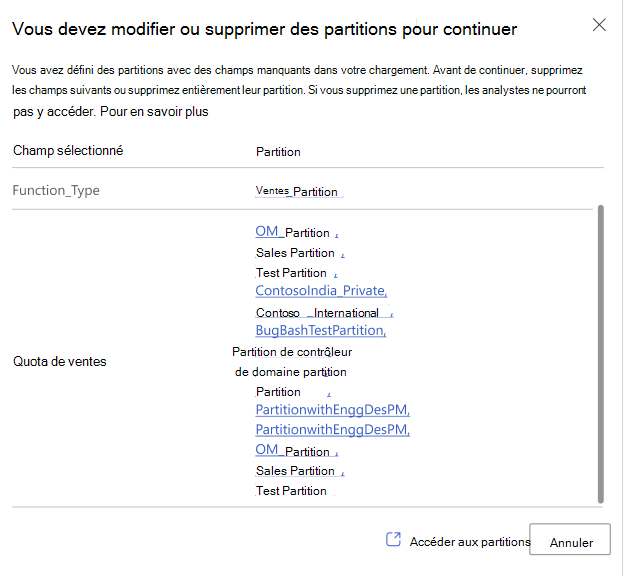
Résolution
Pour résoudre ces erreurs, vous devez :
- Modifiez votre partition pour supprimer ces attributs manquants.
- Supprimez complètement la partition.
- Rajoutez ces champs dans votre fichier de données.
Ensuite, réessayez de charger votre fichier.
Pendant les modifications de partition
Lorsque vous supprimez les attributs utilisés dans les requêtes d’actualisation automatique
Si vous essayez de supprimer un attribut d’une partition, mais que cet attribut est également utilisé dans une requête d’actualisation automatique, l’application Advanced Insights affiche un message. Ce message vous indique que certaines requêtes cesseront de fonctionner si vous procédez à la suppression.
Voici un exemple. Supposons que vous allez modifier votre Sales_Partition et que vous essayez de supprimer l’attribut Sales_quota . Plusieurs analystes de cette partition ont exécuté des requêtes d’actualisation automatique qui utilisent Sales_quota. Lorsque vous allez supprimer ce champ, vous obtenez la liste des requêtes qui cesseront de s’actualiser automatiquement si vous sélectionnez Continuer :
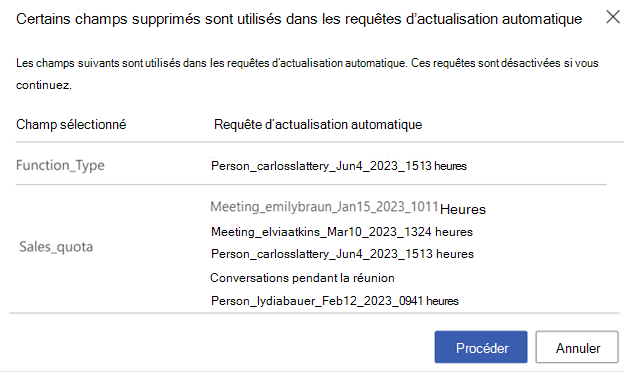
À propos de la navigation
La navigation dans l’application Insights avancés est légèrement différente selon que vous êtes administrateur, analyste ou les deux, et si vous êtes dans la partition globale.
| Page | Administrateur | Analyste | Double (administrateur et analyste) |
|---|---|---|---|
| Analyse | Toutes les partitions : page d’accueil | Toutes les partitions : page d’accueil | |
| Résultats de la requête | Toutes les partitions | Toutes les partitions | |
| Règles de métrique | Toutes les partitions | Toutes les partitions | |
| Bibliothèque de métriques | Toutes les partitions | Toutes les partitions | |
| Hub de données (version administrateur) | Partition globale uniquement – page d’accueil | Partition globale uniquement | |
| Hub de données (version analyste) | Partition globale uniquement | ||
| Données organisationnelles (version administrateur) | Partition globale uniquement | Partition globale uniquement | |
| Données organisationnelles (version analyste) | Partition globale uniquement | ||
| Données d’enquête | Partition globale uniquement | Partition globale uniquement | Partition globale uniquement |
| Démonstrations vidéo | Toutes les partitions | Toutes les partitions | Toutes les partitions |
| Contacter l’administrateur | Toutes les partitions | Toutes les partitions | |
| Partitions | Partition globale uniquement | Partition globale uniquement | |
| Paramètres de confidentialité | Partition globale uniquement | Partition globale uniquement | |
| Paramètres du responsable | Partition globale uniquement | Partition globale uniquement |
Utilisation des partitions par les analystes
Comme nous l’avons vu précédemment, les analystes affectés à une partition voient et utilisent uniquement les données contenues dans cette partition. Ce qu’ils créent dans leur partition reste dans cette partition, et seuls les autres analystes affectés à cette partition peuvent afficher leur travail.
Voici ce que cela signifie dans la pratique :
Requêtes
Lors de la création de requêtes, les analystes peuvent uniquement voir et utiliser les données que vous avez ajoutées à une partition. Par exemple, supposons que vous avez créé plusieurs partitions en fonction du fuseau horaire, que vous n’avez affecté que deux analystes à chacune et que vous n’avez affecté aucun analyste à plusieurs partitions. Lors de la création d’une requête, un analyste affecté à la partition Europe/Varsovie n’a pas pu voir ou choisir parmi les données des employés de la partition Asie/Bangkok. Si un analyste exécutait une requête Power BI, son rapport Power BI téléchargé ne contiendrait également que les données de sa partition affectée.
En outre, les analystes peuvent uniquement travailler avec les attributs que vous ajoutez à leur partition. Par exemple, si vous n’avez pas inclus LevelDesignation dans une partition, un analyste n’a pas pu voir ou utiliser cet attribut dans ses requêtes. Leurs requêtes ne pouvaient alors pas contenir d’informations sur le niveau d’ancienneté des employés au sein de l’entreprise, comme « Directeur ».
Règles de métrique
Si un analyste a créé une règle de métrique dans une partition, un analyste d’une autre partition n’a pas pu la voir ni l’utiliser dans ses requêtes. Lorsque les analystes définissent une règle comme règle par défaut dans leur partition, cette règle par défaut ne s’applique pas aux requêtes créées dans d’autres partitions.
Métriques personnalisées
Les métriques créées par les analystes dans une partition ne sont pas transférées vers d’autres partitions.
À propos du sélecteur de partition
Si vous affectez un analyste à plusieurs partitions, il utilisera le sélecteur de partition pour passer d’une partition à l’autre. Le sélecteur de partition est disponible pour les analystes dès que vous créez votre première partition.
Nous expliquons plus en détail les fonctionnalités des analystes dans notre document d’analyste, Partitions dans Viva Insights pour les analystes.
Commentaires
Bientôt disponible : Tout au long de 2024, nous allons supprimer progressivement GitHub Issues comme mécanisme de commentaires pour le contenu et le remplacer par un nouveau système de commentaires. Pour plus d’informations, consultez https://aka.ms/ContentUserFeedback.
Envoyer et afficher des commentaires pour